wifi连上但是显示无法访问互联网
如今随着互联网的普及和便捷性,WiFi已成为人们使用互联网的主要方式之一,有时我们连接上了WiFi却发现无法访问互联网,这让人困惑不解。到底为什么电脑连上了WiFi却无法上网呢?这可能涉及到多个因素,包括网络设置问题、信号强度不稳定、设备驱动程序等。本文将针对这一问题进行探讨,并提供一些解决方法,以帮助读者更好地解决WiFi无法访问互联网的困扰。
步骤如下:
1.当电脑已连接上WiFi,当是上不去网。一般右下角无线网络连接会出现黄色叹号、红叉和灰色,这种请看虽然已经连上WiFi,但是是上不去网的,因为网络连接和路由器的配置可能存在问题。那么我们需要将无线网络连接手动的重置一下,使它重新获取IP地址和DNS地址。
首先右键单击桌面右下角的无线WIFI图标,单击“打开网络和Internet设置”
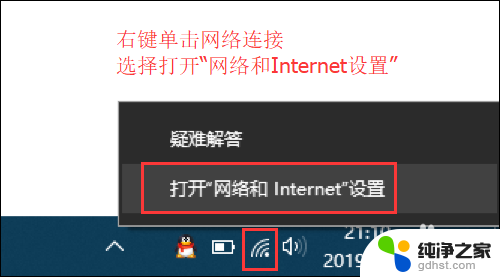
2.
然后找到并点击”WLAN“选项,在右边找到“更改适配器选项”并点击。
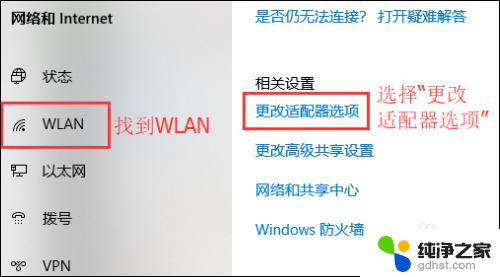
3.在打开的网络连接界面中,找到无线连接“WLAN”。右键单击选择“禁用”,然后会看到WLAN会变成灰色,说明已被成功禁用。
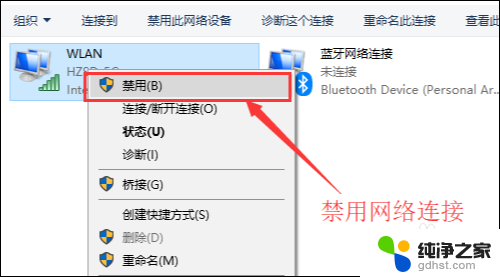
4.然后就可以来重新启用网络连接,让它重新获取IP地址。右键单击,选择“启用”。这样一来,无线网络就会重启,我们可以等个几秒钟,让他重新获取地址,然后查看一下网络连接是否显示正常,没有叹号或者红叉。

5.小妙招:可通过命令提示符的命令来刷新一下网络连接:
用win+R快捷键打开运行窗口,输入“cmd”,然后回车。
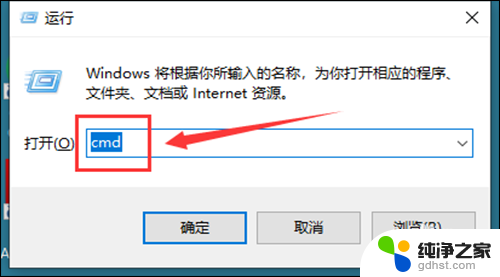
6.在命令提示符窗口输入:IPconfig /release 回车 释放所有IP地址。
等待处理完成后,再输入:IPconfig /renew 回车 重新获取IP地址。
最后输入:IPconfig /flushdns 回车 刷新DNS地址。

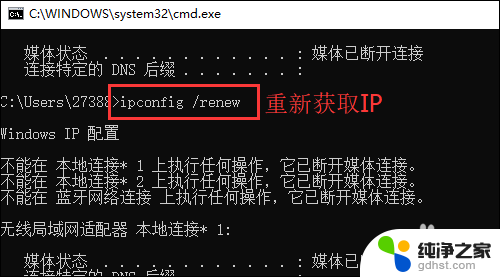
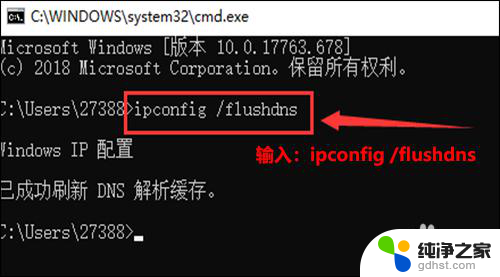
以上是wifi已连接但无法访问互联网的解决方法,如果您遇到了相同的问题,可以参考本文中介绍的步骤来进行修复,希望这对大家有所帮助。
- 上一篇: 怎样显示时间在桌面上
- 下一篇: 路由器登录密码可以改吗
wifi连上但是显示无法访问互联网相关教程
-
 无线已经连接但是无法访问互联网
无线已经连接但是无法访问互联网2023-11-18
-
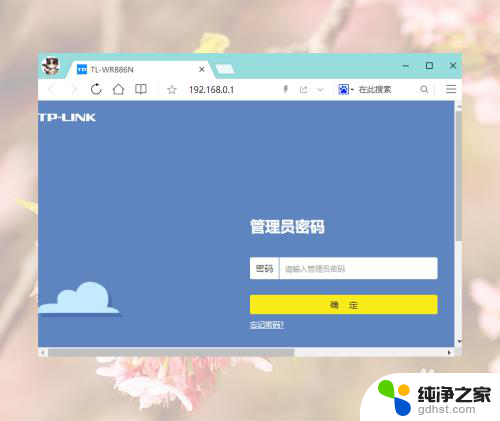 路由器连接成功但无法访问互联网
路由器连接成功但无法访问互联网2024-01-29
-
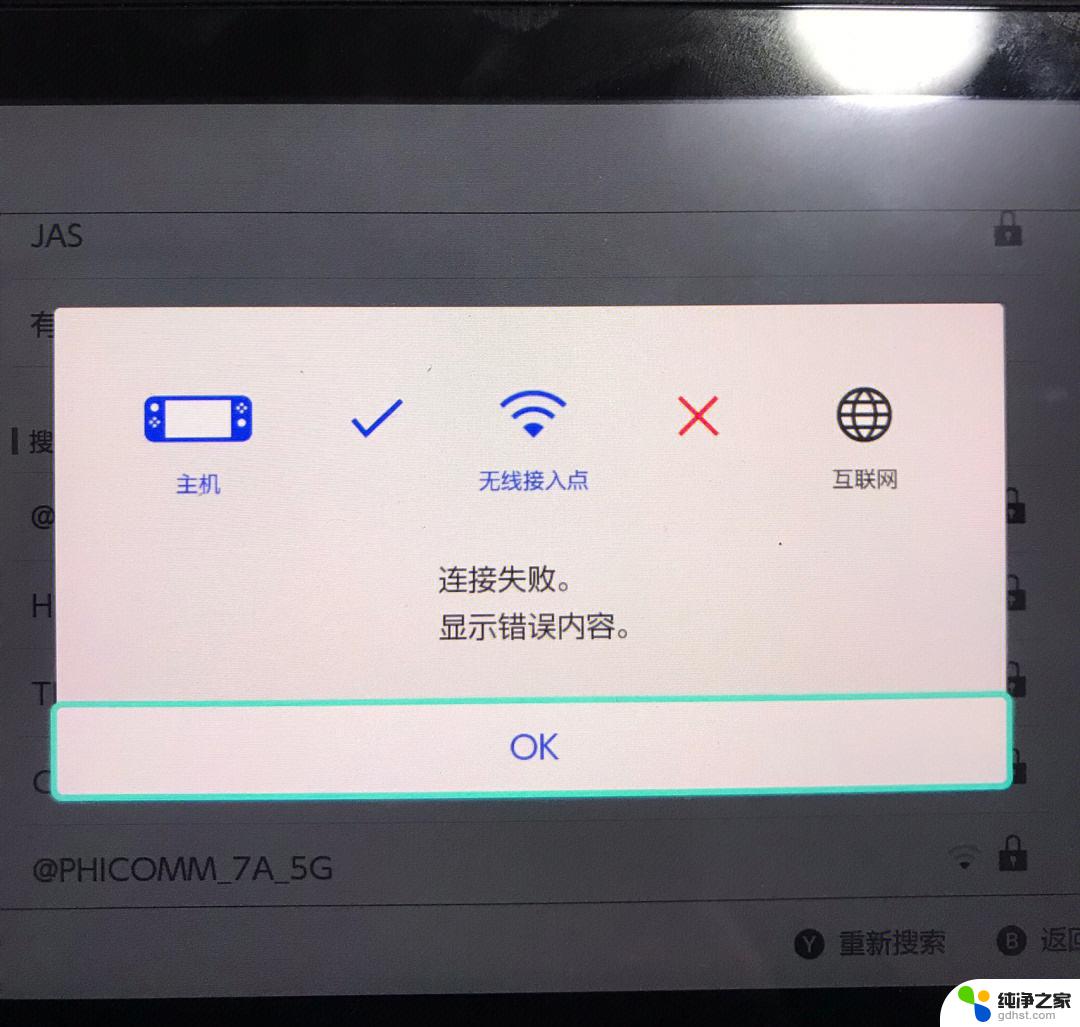 switch连上wifi无法接入互联网
switch连上wifi无法接入互联网2024-02-24
-
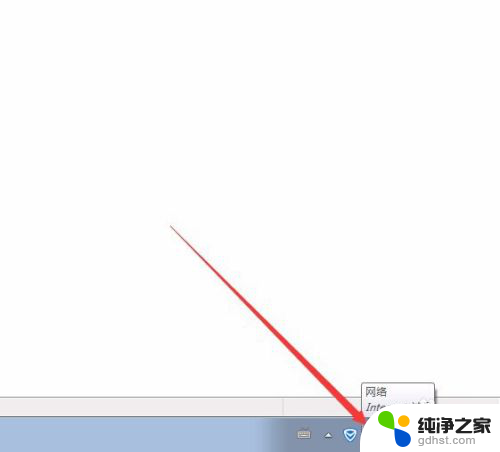 宽带正常连接 但是无法上网
宽带正常连接 但是无法上网2024-03-17
电脑教程推荐
- 1 手机能连电脑的蓝牙吗
- 2 电脑上怎样把拼音打出来
- 3 怎样以管理员身份删除文件夹
- 4 怎么关闭电脑广告屏保
- 5 sd卡插入电脑没反应
- 6 小米无线打印机怎么连接电脑
- 7 excel怎么把表格变成折线图
- 8 平板连接u盘后怎么打开
- 9 如何重新连接小爱音箱
- 10 电脑无法打开文件夹怎么办